Obsah
“ Ochrana před malwarem " je falešný antispywarový software a po instalaci do počítače tvrdí, že v počítači byly nalezeny škodlivé hrozby, které je nutné vyčistit zakoupením plné verze programu.
Software se do počítače dostane, když si stáhnete a nainstalujete bezplatný software z neznámých internetových stránek. ignorovat všechna falešná varování a NEDÁVEJTE žádné peníze zakoupit plnou verzi.
Odinstalování Ochrana před malwarem z počítače, postupujte podle následujících kroků:

Jak odstranit Ochrana před malwarem z počítače.
Krok 1: Spusťte počítač v nouzovém režimu se sítí.
Za tímto účelem,
1. Vypněte počítač.
2. Spusťte počítač (Zapnutí) a při spouštění počítače, tisk " F8 " předtím, než se zobrazí logo systému Windows.
3. Pomocí šipek na klávesnici vyberte " Nouzový režim se sítí " a stiskněte tlačítko "Enter".
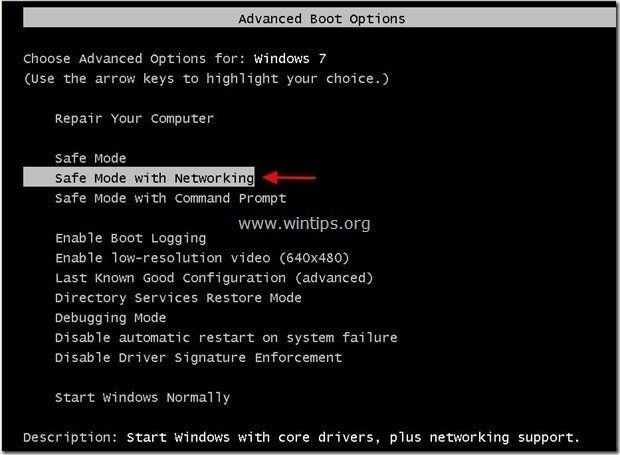
Krok 2. Vyčistěte počítač pomocí programu RogueKiller
1. Stáhnout a uložit "RogueKiller" na počítači'* (např. na ploše).
Upozornění*: Stáhnout verze x86 nebo X64 podle verze vašeho operačního systému. Chcete-li zjistit verzi svého operačního systému, " Klikněte pravým tlačítkem myši " na ikoně počítače, vyberte možnost " Vlastnosti " a podívejte se na " Typ systému "
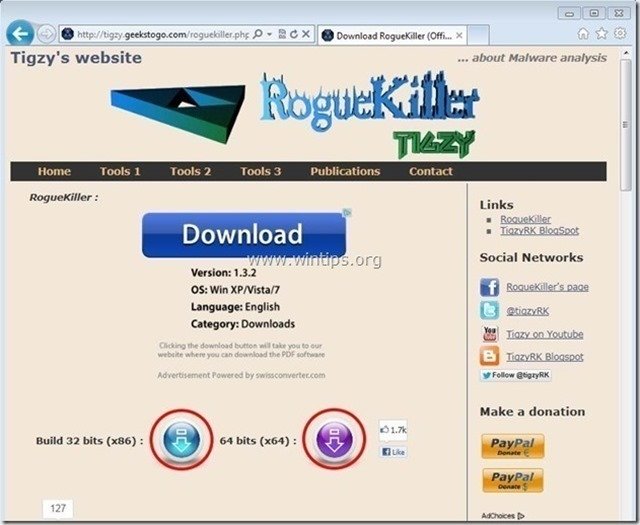
2. Dvojklik spustit RogueKiller.
3. Nechte . předskenování dokončit a poté stiskněte tlačítko " Skenování " provedete úplnou kontrolu.
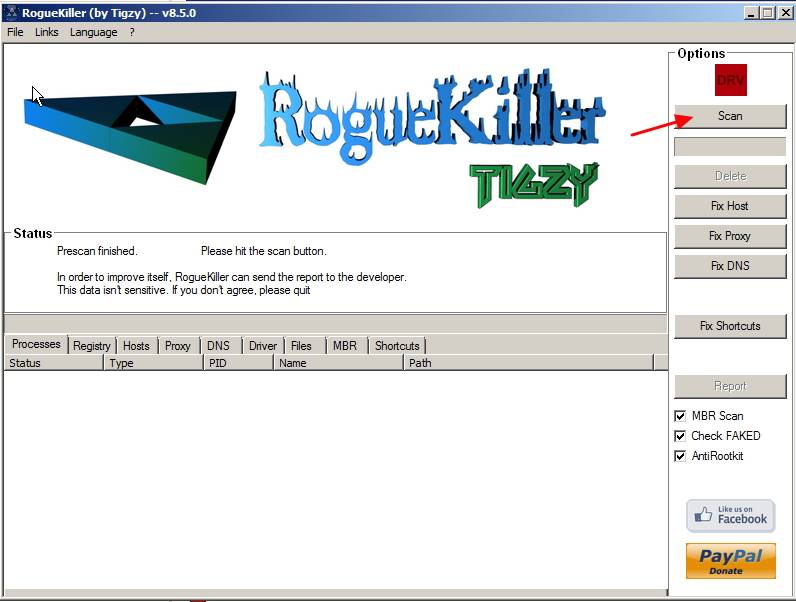
3. Po dokončení úplného skenování stiskněte tlačítko "Smazat" odstranit všechny nalezené škodlivé položky.
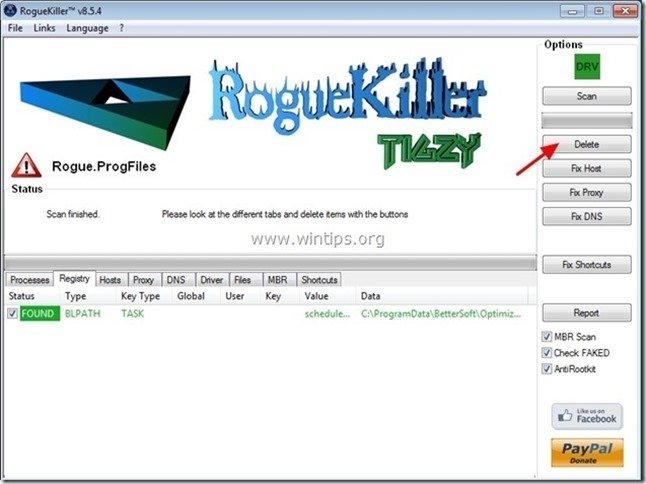
Krok 3. Zabránit spuštění škodlivých programů při startu systému Windows.
1. Stáhnout a spustit CCleaner.
2. V aplikaci "CCleaner" v hlavním okně vyberte možnost " Nástroje " na levém panelu.
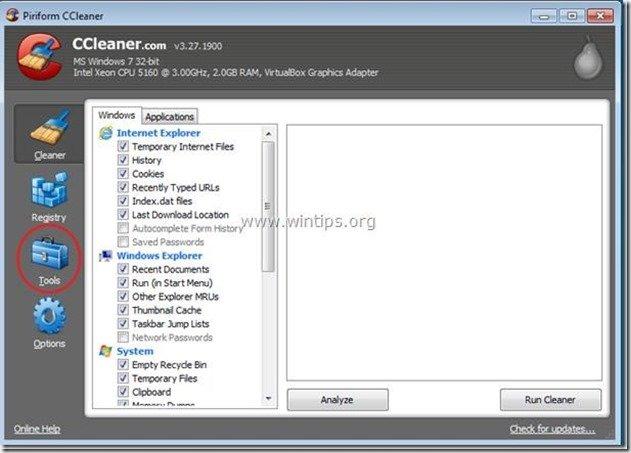
4a. V " Nástroje ", vyberte možnost " Startup ".
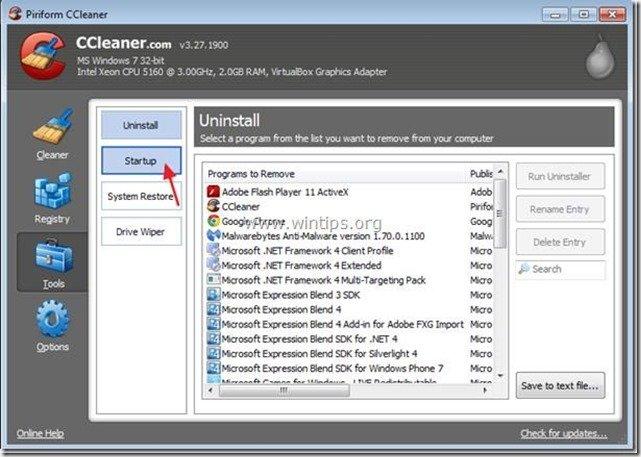
4b. Vyberte si " Windows " a poté vyberte a odstraňte všechny škodlivé programy spuštěné při startu systému Windows: *
- např. %AppData%\defender.exe
Další informace*: Rogue Antivirus se obvykle spouští z následujících umístění v počítači:
- " C:\ProgramData " (v systému Windows Vista, 7 nebo 8)
- " C:\Dokumenty a nastavení\\Data aplikace " (Windows8,7, Vista)
- " C:\Dokumenty a nastavení\\Data aplikace " ( Windows XP)
- " C:\Dokumenty a nastavení\Všichni uživatelé\Data aplikace " ( Windows XP)
“ C:\Program Files ”
Škodlivé položky při spuštění (příklad):
" Ano "
" Ano "
" Ano
Tip: Před odstraněním škodlivých položek po spuštění otevřete Průzkumníka Windows a vyhledejte a odstraňte škodlivé složky a soubory z počítače ručně. (Např. RandomFolderName, RandomFileName.exe ).
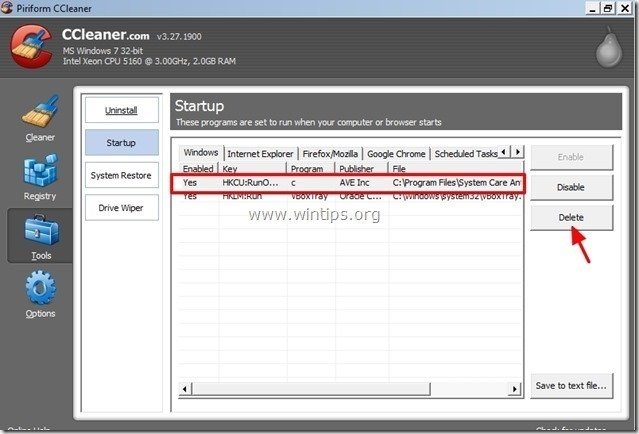
5. Zavřít " CCleaner " a přejděte na další krok .
Krok 4. Vymažte " Ochrana před malwarem" skryté složky/soubory
1 . Otevřete Ovládací panely systému Windows: " Start " > " Ovládací panel ”
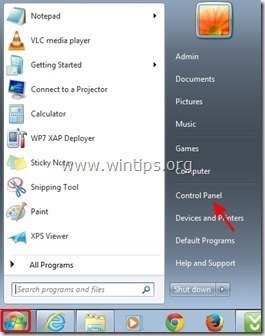
2. Změňte zobrazení ovládacího panelu z " Kategorie" na "Malé ikony".
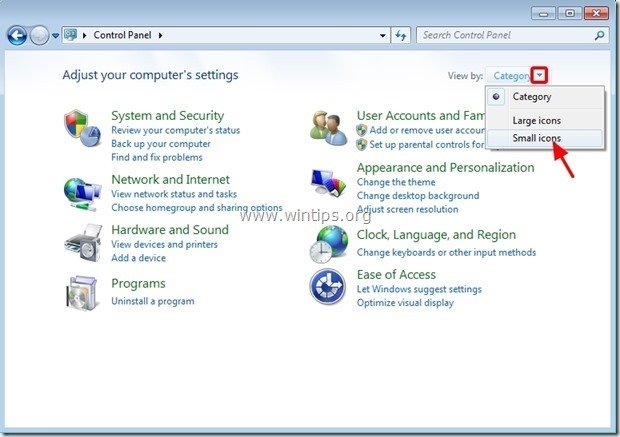
3. Dvojitým kliknutím otevřete " Možnosti složky ”.
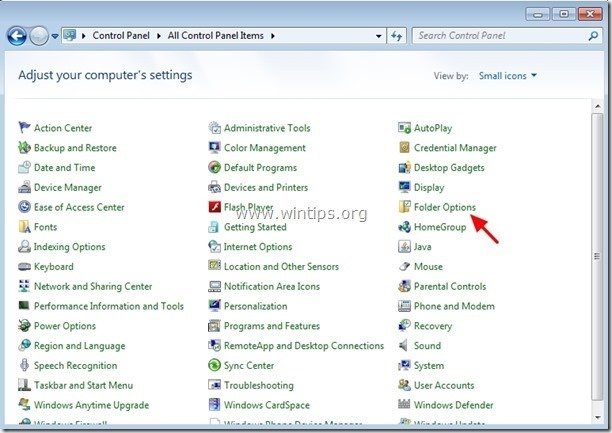
4. Vyberte možnost " Zobrazit " a na kartě " Rozšířená nastavení ", zaškrtněte políčko " Zobrazení skrytých souborů složek a jednotek ".
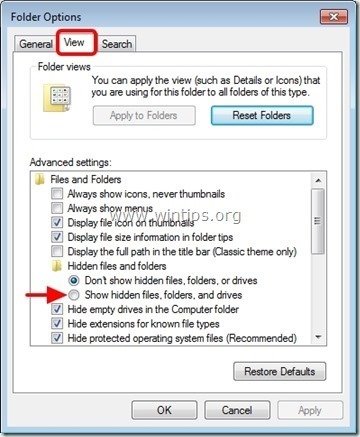
5. Klikněte na " OK " po dokončení.
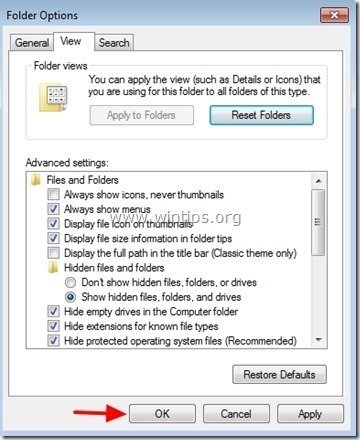
6. Otevřete Průzkumníka Windows a odstraňte " defender.exe " z následujícího umístění:
- Windows XP: C:\Dokumenty a nastavení\\Data aplikace Windows 8, 7, Vista : C:\Users\\AppData\Roaming
Krok 5. Čištění počítač nezůstane škodlivé hrozby.
Stáhnout a nainstalovat jeden z nejspolehlivějších BEZPLATNÝCH antimalwarových programů současnosti, který vyčistí váš počítač od zbývajících škodlivých hrozeb. Pokud chcete být neustále chráněni před stávajícími i budoucími hrozbami malwaru, doporučujeme vám nainstalovat si Malwarebytes Anti-Malware PRO:
Ochrana MalwarebytesTM
Odstraňuje spyware, adware a malware.
Začněte stahovat zdarma nyní!
1. Spustit " Malwarebytes Anti-Malware" a umožnit programu, aby se v případě potřeby aktualizoval na nejnovější verzi a škodlivou databázi.
2. Jakmile se na obrazovce objeví hlavní okno aplikace Malwarebytes Anti-Malware, zvolte možnost " Provedení rychlého skenování " a poté stiskněte tlačítko " Skenování " a nechte program vyhledat hrozby v systému.
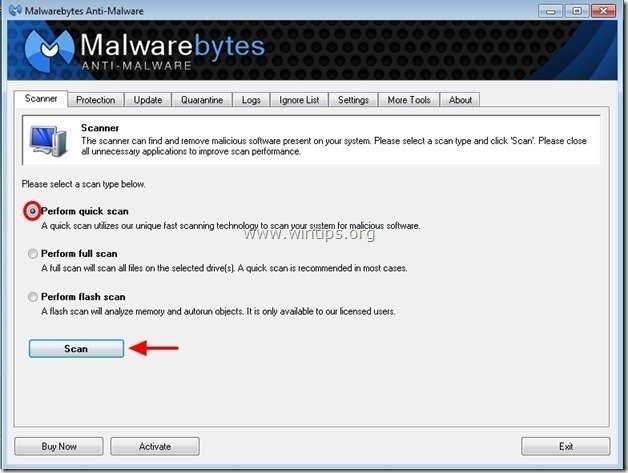
3. Po dokončení skenování stiskněte tlačítko "OK" zavřít informační zprávu a poté tisk . "Zobrazit výsledky" na tlačítko zobrazit a odstranit nalezené škodlivé hrozby.
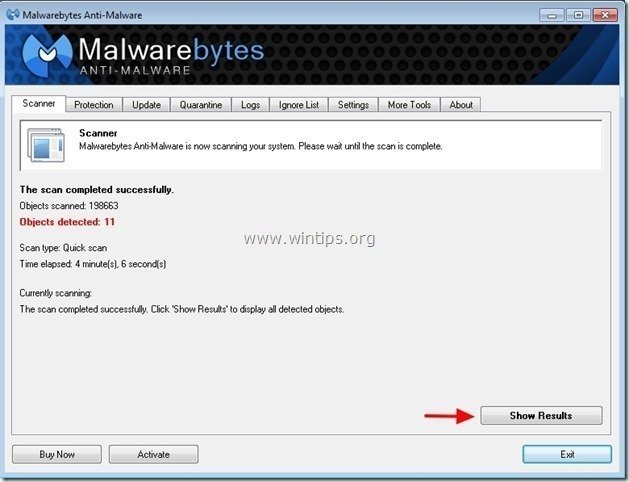 .
.
4. V okně "Zobrazit výsledky" zkontrolovat - pomocí levého tlačítka myši. všechny infikované objekty a poté vyberte možnost " Odstranění vybraných " a nechte program odstranit vybrané hrozby.
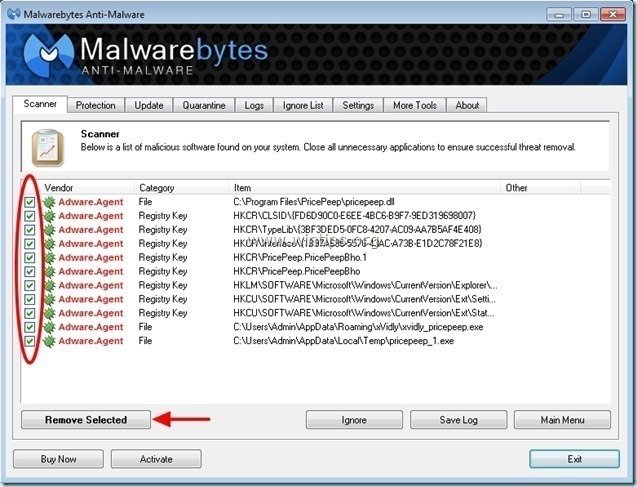
5. Po dokončení procesu odstraňování infikovaných objektů , "Restartujte systém, abyste řádně odstranili všechny aktivní hrozby".
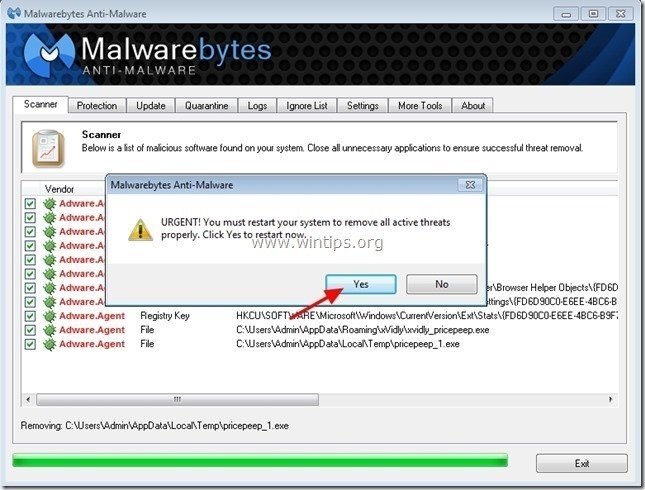
6. Pokračujte na další krok.
Krok 6. Restartujte počítač a proveďte úplnou kontrolu pomocí původního antivirového programu.

Andy Davis
Blog správce systému o Windows





